Det kan være tilfeller der du trenger å forstørre et bilde samtidig som du beholder kvaliteten og klarheten. Adobe Photoshop, en kjent og profesjonell bilderedigeringsprogramvare, gir kraftige verktøy for å nå dette målet.
Forstørre et bilde i Photoshop kan være nyttig når du trenger å øke størrelsen på et bilde uten at det går på bekostning av kvaliteten. Enten du jobber med et designprosjekt eller forbereder et bilde for utskrift, tilbyr Photoshop kraftige verktøy som hjelper deg med å oppnå ønsket forstørrelse. Dette innlegget forteller deg de detaljerte trinnene for å forstørre bilder ved hjelp av Photoshop.
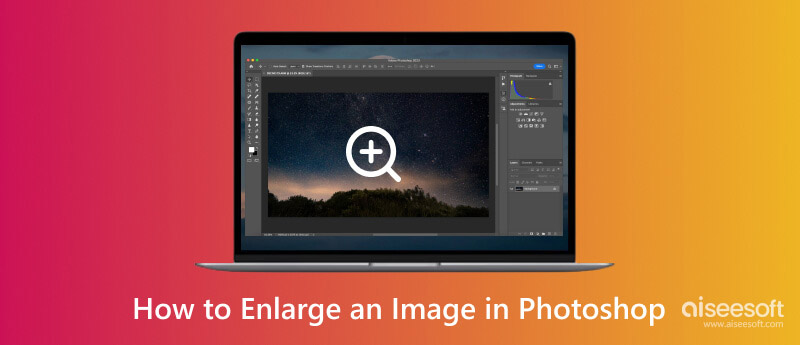
For å få det beste resultatet når du forstørrer et bilde i Photoshop, start med en høyoppløselig kildefil. Høyere pikseltetthet gir mer data å jobbe med, noe som reduserer potensielt tap av kvalitet under forstørrelsesprosessen.
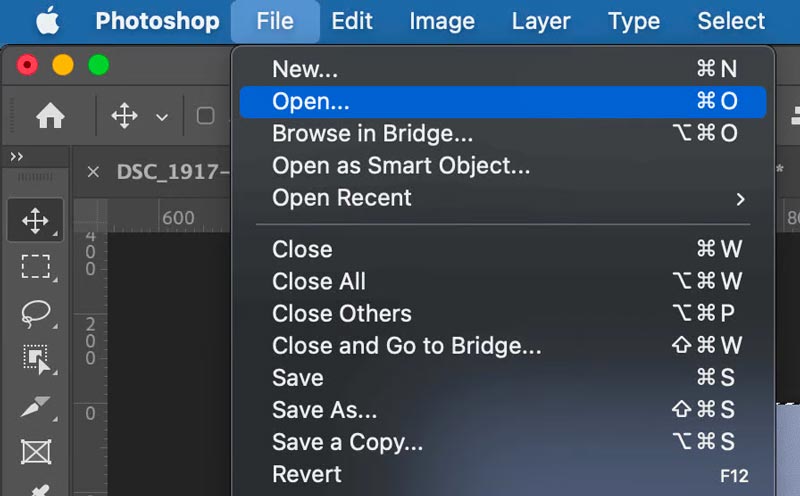
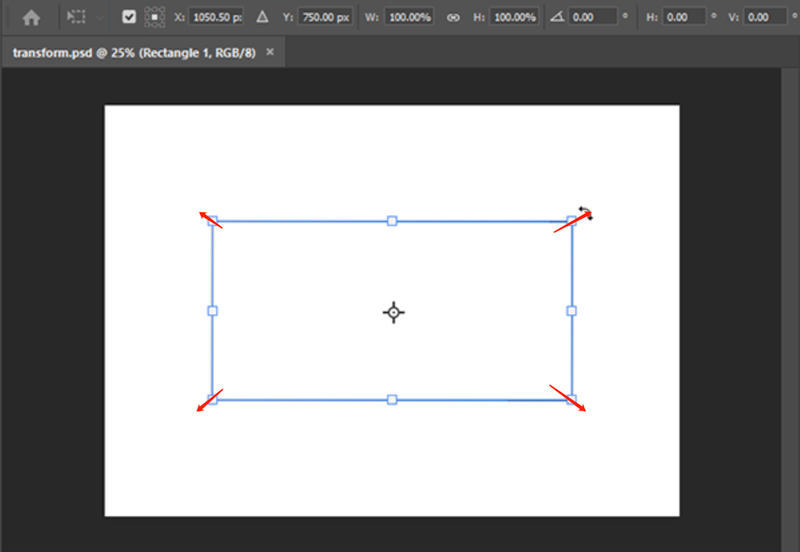
Etter å ha forstørret bildet til de ønskede dimensjonene, kan du enten legge inn spesifikke verdier i alternativlinjen eller dra i håndtakene til du oppnår ønsket størrelse.
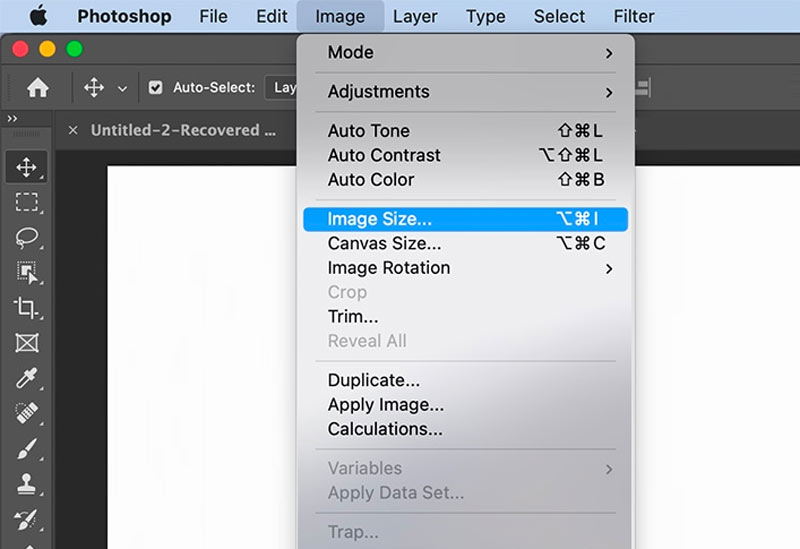
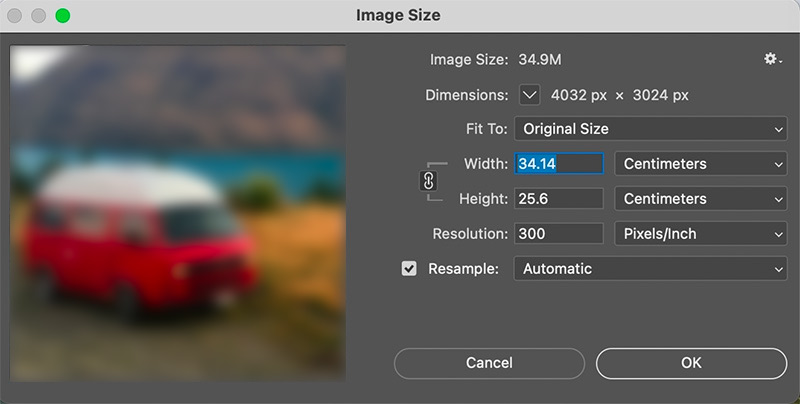
Etter å ha forstørret bildet, er det avgjørende å undersøke den resulterende kvaliteten. Zoom inn på bildet for å granske individuelle piksler og detaljer, foreta nødvendige justeringer for å fikse ufullkommenheter manuelt.
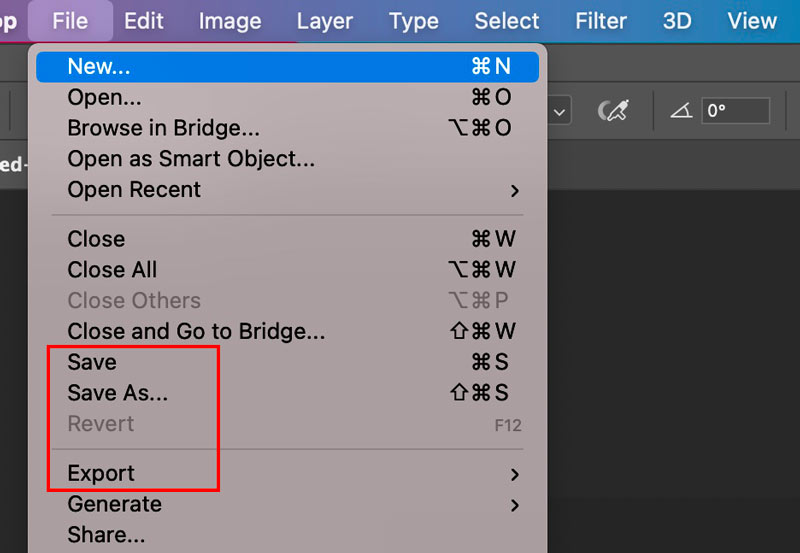
Adobe Photoshop er ofte den beste programvaren for mange profesjonelle for å forstørre bilder. Det er imidlertid ikke alle som har tilgang til Photoshop eller ønsker å investere i dyr programvare.
Gratis bildeoppskalering på nett er introdusert som det beste gratis Photoshop-alternativet for å forstørre bilder. Det er et kraftig nettbasert verktøy som lar deg forstørre et bilde uten å forvrenge det. Den tilbyr et brukervennlig grensesnitt og avanserte algoritmer som gir imponerende resultater.

Dette Photoshop-alternativet kan analysere bildeinnholdet og bruke sofistikerte teknikker for å forbedre detaljer og bevare bildekvaliteten under forstørrelse. De forstørrede bildene beholder skarpheten, detaljene og den generelle visuelle appellen. Alle vanlig brukte bildeformater støttes. Denne allsidigheten sikrer at du kan forstørre bilder uavhengig av originalformatet, noe som gjør det til et praktisk verktøy for ulike prosjekter.

Du kan forstørre bildefiler med opptil 200 %, 400 %, 600 % og 800 % på datamaskiner og mobile enheter. Den tilbyr også en mobilapp, Picwand, for iOS- og Android-brukere endre størrelse på bilder og forbedre kvaliteter.
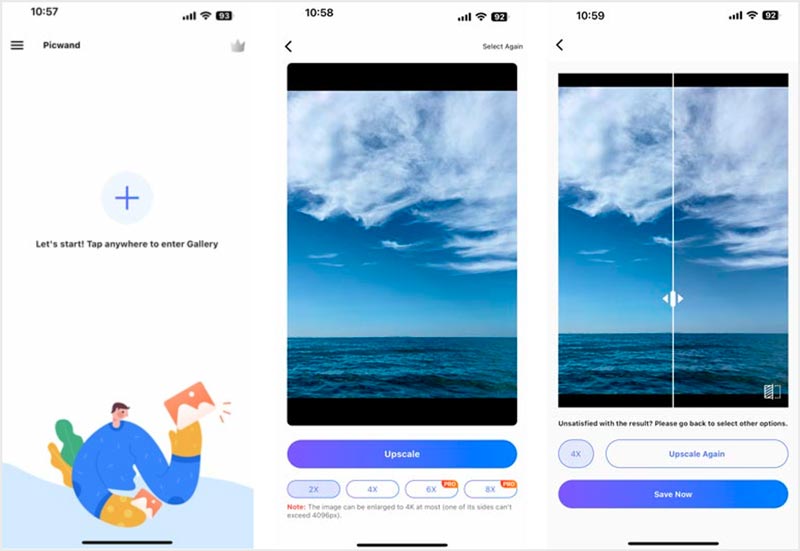
Kan du gjøre et bilde mindre i Photoshop?
Åpne bildefilen i Photoshop og dupliser laget. Med bildelaget valgt, gå til Bilde i toppmenyen og velg Bildestørrelse. Nå kan du justere oppløsningen for å gjøre den mindre i størrelse.
Er det en måte å endre størrelse på et bilde i Photoshop på nettet gratis?
Det finnes alternativer på nettet for å endre størrelse på bilder gratis uten å bruke skrivebordsversjonen av Photoshop. Du kan for eksempel bruke den anbefalte Gratis bildeoppskalering på nett, Pixlr, Canva eller ResizeImage for å forstørre eller forminske bildestørrelsen. Sammenlignet med Photoshop gir de en praktisk og gratis måte å endre størrelse på bilder.
Hvordan sjekke bildestørrelsen i Photoshop?
Start Adobe Photoshop på datamaskinen og legg til bildefilen din. Klikk på den øverste bildemenyen og velg alternativet Bildestørrelse. Alternativt kan du bruke snarveien Alt+Ctrl+I (Windows) eller Tilvalg+Cmd+I (Mac) for å åpne dialogboksen Bildestørrelse. Nå vil du se gjeldende dimensjoner på bildet vist i piksler.
Hvordan kan jeg endre størrelsen på et bilde i Photoshop ved å dra uten å strekke seg?
Du kan bruke funksjonen Free Transform i Photoshop for å endre størrelsen på et bilde uten å strekke seg. Åpne bildet ditt i Photoshop. Trykk Ctrl+T (Windows) eller Cmd+T (Mac) for å få tilgang til den. Hold nede Shift-tasten mens du drar i hjørnehåndtakene til avgrensningsboksen. Dette begrenser proporsjonene til bildet og sikrer at det ikke blir strukket. Slipp museknappen og trykk Enter for å bruke endringene.
konklusjonen
Forstørre bilder i Photoshop kan være en verdifull ferdighet når du trenger å øke størrelsen på et bilde uten å ofre kvaliteten. Ved å følge veiledningen som er skissert ovenfor, kan du trygt endre størrelse og forbedre bilder for å møte dine spesifikke krav. Husk å alltid jobbe med et duplikatlag for å bevare originalbildet.

Video Converter Ultimate er utmerket videokonverterer, editor og forsterker for å konvertere, forbedre og redigere videoer og musikk i 1000 formater og mer.
100 % sikker. Ingen annonser.
100 % sikker. Ingen annonser.